Эксклюзивные обои из iOS 11 и macOS High Sierra для iPhone, iPad и Mac

На открытии Всемирной конференции разработчиков WWDC 2017 компания Apple представила обновлённые версии программного обеспечения для iPhone, iPad, iPod touch, Apple Watch, Apple TV и Mac. Новые операционные системы iOS 11 и macOS High Sierra получили эксклюзивные обои, которые станут доступны всем владельцам смартфонов, планшетов и компьютеров Apple только осенью, то есть только после релиза их финальных версий.
Всего через несколько часов после этой презентации, компания Apple предоставила разработчикам первые тестовые сборки iOS 11 и macOS High Sierra, поэтому вам не придётся ждать ещё несколько месяцев и прямо сейчас вы сможете скачать и установить эти обои на свои устройства. Отдельно отметим, что это настоящие официальные обои из iOS 11 и macOS High Sierra для разных размеров экранов, а не поддельные и не обработанные в фотошопе, которые сейчас можно найти в сети на многих сайтах.
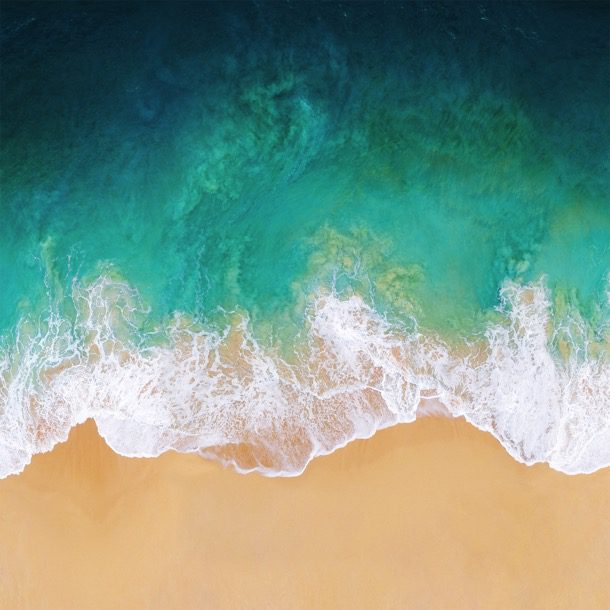
● iOS 11 Wallpaper for iPhone 7 Plus/6S Plus/6 Plus (2706 × 2706)
● iOS 11 Wallpaper for iPhone 7/6S/6 (872 × 1634)
● iOS 11 Wallpaper for iPhone 5S/5C/5 (744 × 1392)
● iOS 11 Wallpaper for iPhone 4S (744 × 1176)
● iOS 11 Wallpaper for iPhone 4 (640 × 960)
● iOS 11 Wallpaper for iPhone 3GS/3G/2G (320 × 480)
● iOS 11 Wallpaper for iPad (1280 × 1280)
● iOS 11 Wallpaper for iPhone/iPad (одним архивом)

● macOS High Sierra Wallpaper (2880 × 2010)
● macOS High Sierra Wallpaper (2880 × 1494)
● macOS High Sierra Wallpaper (одним архивом)
Самым оптимальным способом установки обоев на ваше устройство является предварительное скачивание нужного вам изображения на свой ПК и его интеграция в iTunes с последующей синхронизацией с вашим устройством. Если же вы хотите установить обои непосредственно с самого устройства, воспользуйтесь нашей инструкцией.
Как установить обои на iPhone
1. Удерживая палец на нужном вам изображении (или ссылке) выберите в меню «Сохранить изображение», после чего оно сохранится в папку «Фотоплёнка».
2. Перейдите в меню «Настройки» -> «Обои» -> «Выбрать новые обои» -> «Фотоплёнка».
3. Тапните на сохранённом ранее изображении и нажмите «Установить».
4. Теперь вам необходимо указать на какой экран установить это изображение. Оно может быть установлено на экран блокировки, экран «Домой» или на оба экрана.
5. Выберите нужный пункт, после чего выбранное изображение установится на экран вашего iPhone.
Также напоминаем, что на нашем форуме вы можете найти огромную подборку великолепных обоев на любой вкус для iPhone, iPad, Apple Watch, Mac и PC, которые размещены в периодически пополняемом разделе Ресурсы.
******************************************
Подписывайтесь на наш канал в Telegram, чтобы быть в курсе самых последних новостей и слухов из мира Apple и других крупнейших IT-компаний мира!
Чтобы подписаться на канал Newapples в Telegram, перейдите по этой ссылке с любого устройства, на котором установлен этот мессенджер, и нажмите на кнопку «Присоединиться» внизу экрана.



